În acest articol, vom examina modalitățile de conectare la RouterOS după un accident.
Vă puteți conecta la dispozitivele MikroTik folosind diferite protocoale:
- HTTP / HTTPS (80/443)
- SSH (22)
- Telnet (23)
- WinBox (8291) - un utilitar special dezvoltat de MikroTik, care este o interfață grafică de control RouterOS
- API (8728) - dacă soluțiile existente nu satisfac, puteți scrie programul clientului utilizând interfața de programare a aplicațiilor.
Puteți gestiona metodele de conectare din meniul RouterOS: / servicii ip.
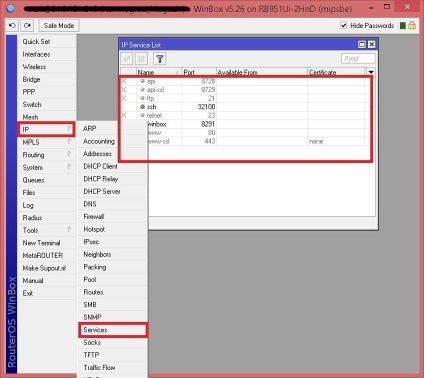
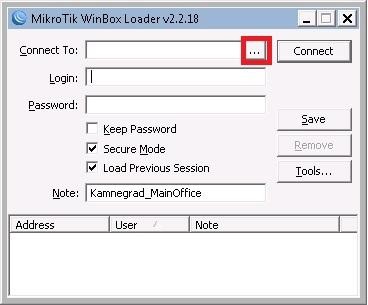
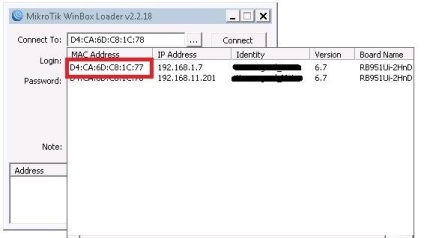
4. Specificați numele de utilizator / parola și conectați-vă la dispozitiv.
Șeful, totul a dispărut!
Uneori, accesul la dispozitiv dispare complet, de exemplu, dacă apare o eroare în timpul actualizării firmware-ului. În acest caz, modalitățile obișnuite de a reseta configurația nu vor ajuta - trebuie să forțați descărcarea firmware-ului. În acest scop, MikroTik a dezvoltat aplicația Netinstall, este distribuită gratuit și este disponibilă pentru descărcare pe site-ul oficial.
Pentru a forța firmware-ul dispozitivelor MikroTik, trebuie să descărcați:
- programul Netinstall;
- potrivite pentru firmware-ul dispozitivului.
Folosind cablul de patch-uri, conectăm calculatorul la prima interfață Micro (nu există nici o descărcare în rețea de către ceilalți).
Înainte de a porni firmware-ul, se recomandă să dezactivați toate interfețele de rețea, pe lângă care este conectat Microtik, dezactivați antivirusul și paravanul de protecție.
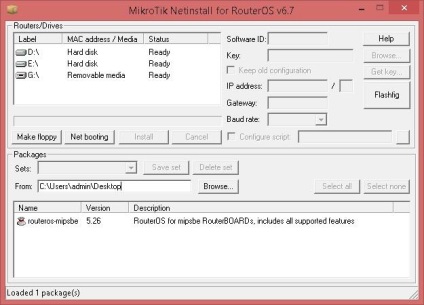
3. Faceți clic pe butonul Net Boot.
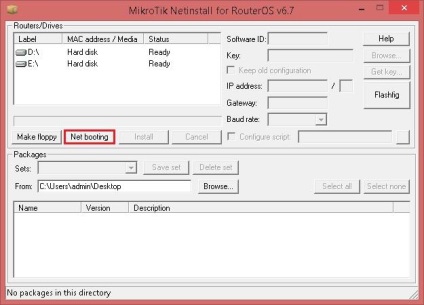
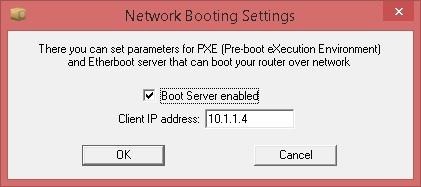
Traducem Mikrotik în modul de încărcare prin rețea:
- Deconectați fișa;
- b. Apăsați butonul de resetare;
- c. Conectați fișa de alimentare;
- d.Așteaptă când indicatorul ACT începe să clipească, apoi se stinge (aproximativ 20 de secunde);
- e. Eliberați butonul de resetare.
6. După un timp în fereastra de instalare netinstall, dvs. Microt va apărea, acesta trebuie selectat.
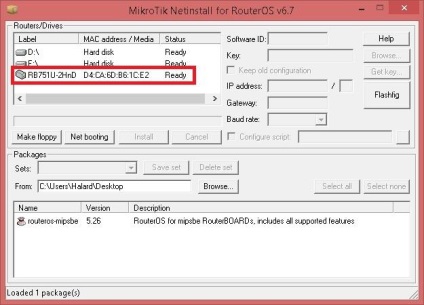
7. Dacă doriți să păstrați configurația anterioară - bifați căsuța "păstrați vechea configurație"
8. Selectați directorul în care a fost salvat firmware-ul și faceți clic pe OK.
9. Alegeți firmware-ul.
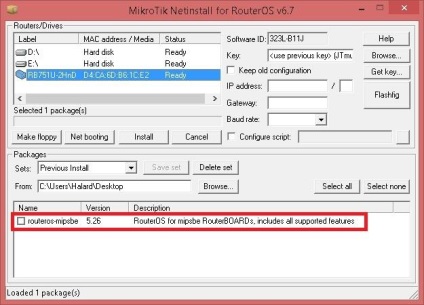
10. Vă atragem atenția asupra faptului că nu se recomandă modificarea valorilor câmpului cheie
11. Apăsați butonul de instalare.
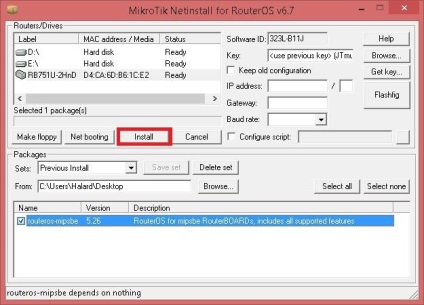
12. Așteptăm până când firmware-ul este descărcat în Microtome, acesta va fi instalat și dispozitivul va reporni.
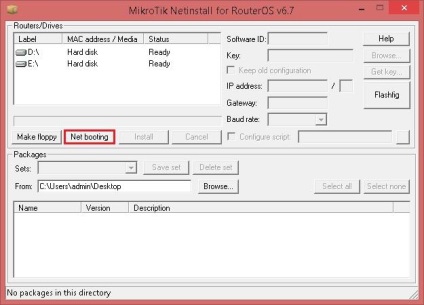
După aceasta, vă puteți conecta la dispozitivul cu mijloace standard.